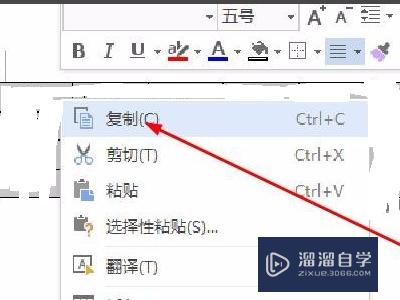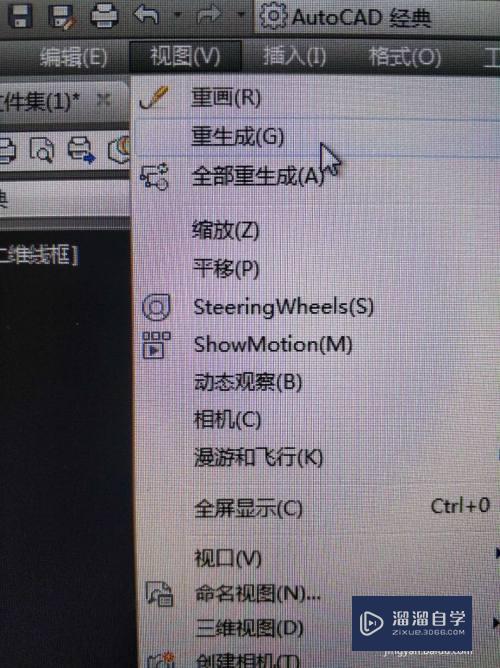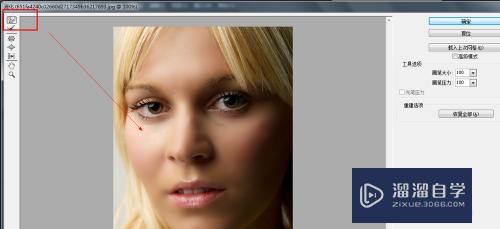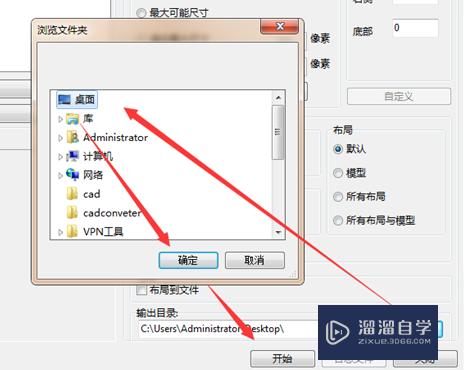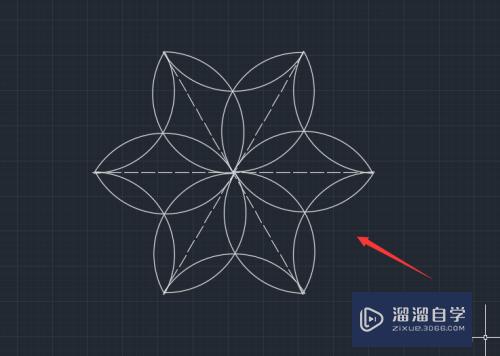CAD打印时选择驱动反应很慢怎么办(cad打印时选择驱动反应很慢怎么办啊)优质
CAD可以更轻松地解决最严峻的设计挑战。借助其自由形状设计工具能创建所想像的形状。绘制好的图纸我们经常需要打印。但是CAD打印时选择驱动反应很慢怎么办?这种情况偶尔会发现。下面来告诉大家解决方法。
如果您是第一次学习“CAD”那么可以点击这里。免费观看CAD最新课程>>
工具/软件
硬件型号:华为笔记本电脑MateBook 14s
系统版本:Windows7
所需软件:CAD2010
方法/步骤
第1步
原因是T790以后的机型在驱动上有了改动。可以通过对驱动的设置来解决这个问题。
在"开始"-"控制面板"中。右键点击驱动选择"属性"。在"设备设置"-"高级功能"下有个"显示打印机信息和警报"。默认选择"是"。
这样CAD 软件会先与绘图仪进行通信收集打印机的一些信息如:打印头信息。墨盒信息。纸张信息等。这就影响了速度。所以把"显示打印机信息和警报"选择"否"就能解决速度慢的问题了。

以上关于“CAD打印时选择驱动反应很慢怎么办(cad打印时选择驱动反应很慢怎么办啊)”的内容小渲今天就介绍到这里。希望这篇文章能够帮助到小伙伴们解决问题。如果觉得教程不详细的话。可以在本站搜索相关的教程学习哦!
更多精选教程文章推荐
以上是由资深渲染大师 小渲 整理编辑的,如果觉得对你有帮助,可以收藏或分享给身边的人
本文标题:CAD打印时选择驱动反应很慢怎么办(cad打印时选择驱动反应很慢怎么办啊)
本文地址:http://www.hszkedu.com/69909.html ,转载请注明来源:云渲染教程网
友情提示:本站内容均为网友发布,并不代表本站立场,如果本站的信息无意侵犯了您的版权,请联系我们及时处理,分享目的仅供大家学习与参考,不代表云渲染农场的立场!
本文地址:http://www.hszkedu.com/69909.html ,转载请注明来源:云渲染教程网
友情提示:本站内容均为网友发布,并不代表本站立场,如果本站的信息无意侵犯了您的版权,请联系我们及时处理,分享目的仅供大家学习与参考,不代表云渲染农场的立场!